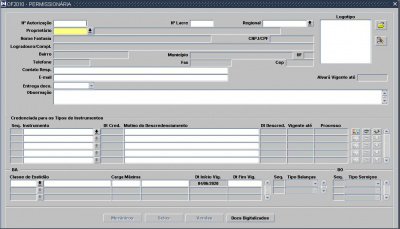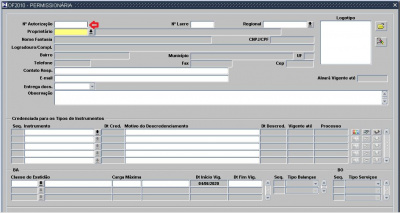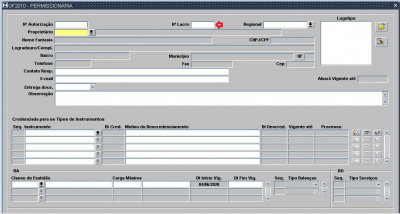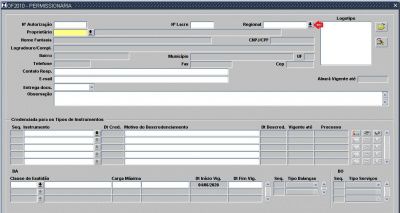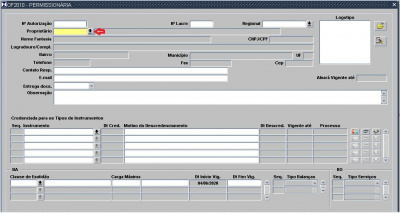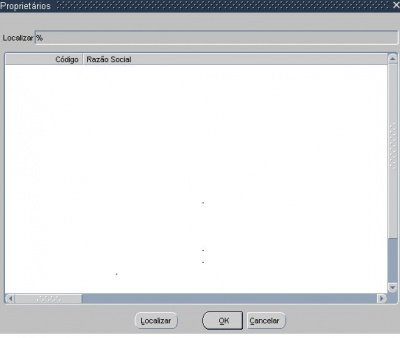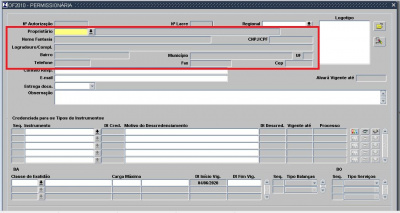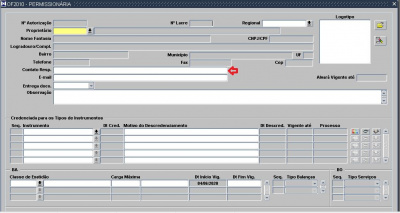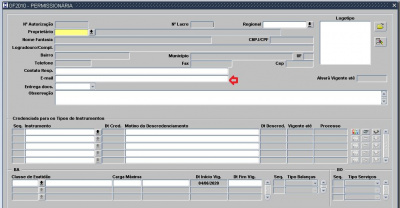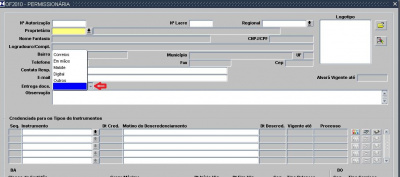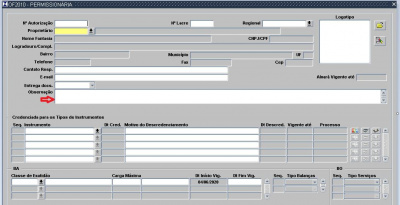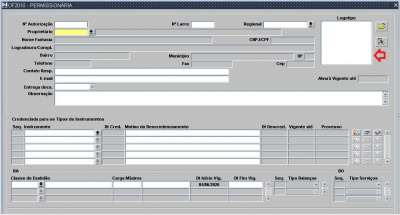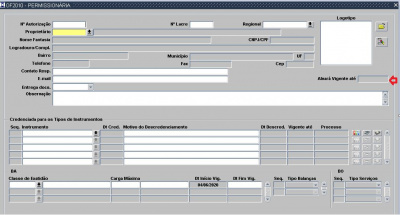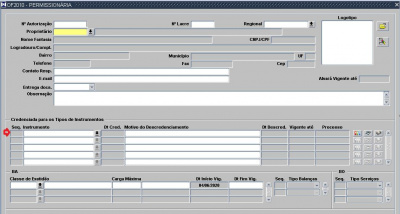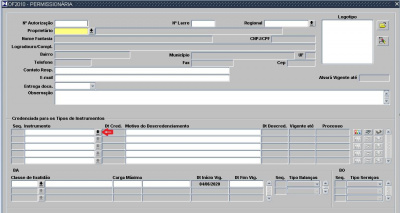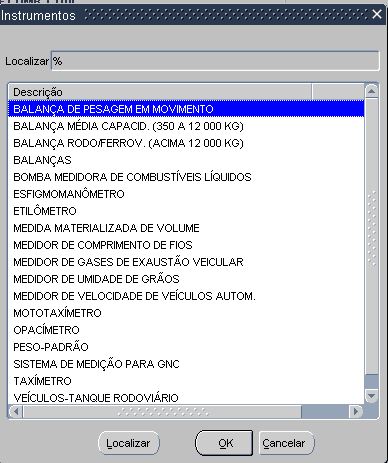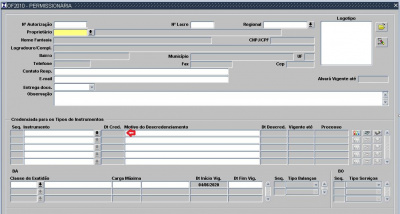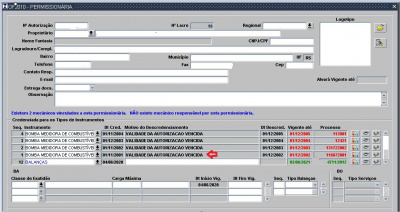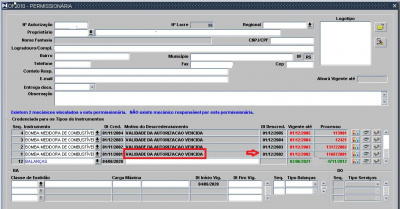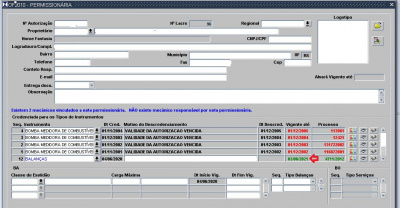Mudanças entre as edições de "12.1.2.1 - Oficina (OF2010)"
| Linha 91: | Linha 91: | ||
Quando informar o motivo e salvar através do "F10" ou [[File:Salvar.JPG]]o campo "Dt. Descred." será, automaticamente, preenchido com data vigente. | Quando informar o motivo e salvar através do "F10" ou [[File:Salvar.JPG]]o campo "Dt. Descred." será, automaticamente, preenchido com data vigente. | ||
| − | [[File: | + | [[File:Oficina22.JPG|400px]] |
'''15. Dt. Descred.''' - data do descredenciamento é quando informamos o motivo e salvamos, automaticamente, o sistema informa a data vigente. | '''15. Dt. Descred.''' - data do descredenciamento é quando informamos o motivo e salvamos, automaticamente, o sistema informa a data vigente. | ||
| − | [[File: | + | [[File:Oficina23.JPG|400px]] |
'''16. Vigente até''' - é a data vigente do processo. O usuário deve informar esta data em outra tela. Mas a frente vamos explicar.. | '''16. Vigente até''' - é a data vigente do processo. O usuário deve informar esta data em outra tela. Mas a frente vamos explicar.. | ||
[[File:Oficina20.JPG|400px]] | [[File:Oficina20.JPG|400px]] | ||
Edição das 18h37min de 4 de junho de 2020
Cadastro - Oficina
O acesso nesta tela será através \\Aplicações\Oficinas\Cadastros\Movimentos\Oficina
onde temos esta tela
com os seguintes campos.
Importante - O primeiro campo que vai informar é "Proprietário" que será descrito no item 4 abaixo
1.Nº Autorização - é unico e sequencial para cada Estado, gerado automaticamente.
2.Nº Lacre - é um número gerado, automaticamente, pelo sistema.
3.Regional - Nome abreviado da regional cadastrada para o endereço. O usuário não precisa informar a Regional neste campo quando ele selecionar o campo "Proprietário", automaticamente, o sistema preenche este.
4.Proprietário - O usuário deverá selecionar o nome da oficina clicando na seta indicativa no campo.
onde será exibido a tela abaixo
A localização pode ser feita informando o "Código" ou "Razão Social"(nome completo ou parcial) no campo "Localizar" e depois clicar no ícone com o mesmo nome. Quando localizar clica em "OK" ou 'Enter". Uma outra opção é localizar direto através da barra de rolagem a direita da tela. Quando o localizar clicar em "OK" ou "Enter".
Quando informar o código do Proprietário, automaticamente, o sistema preenchera os campos; Descrição do proprietário, Nome Fantasia, CNPJ/CPF, Logradouro/Compl., Bairro, Municipio, Telefone, Fax e CEP
5. Contato Resp - é informando neste campo o responsavel pela oficina
6.E-mail - neste campo será informado o endereço do e-mail para onde será enviado a documentação digitalizada.
7.Entrega docs - será informado como o INMETRO enviaos documentos para permissionárias que pode ser; Correios, Em mãos, Malote, Digital ou Outros.
8.Observação - este campo é de livre digitação para informar algo sobre a permissionária e/ou os instrumentos por ela autorizada a fiscalizar.
9. Logotipo - se a permissionária tiver logo pode ser colocado neste campo
10. Dt vigencia - data de vigência de vigência do alvará da permissionária.
Credenciadas para os Tipos de Instrumentos
11. Seq. - é o número sequencial por instrumento informado, automaticamente, pelo sistema
12. Instrumento - é informado neste campo o(s) instrumento(s) que a permissionária terá autorização para trabalhar.
Para selecionar o(s) instrumento(s) basta clicar na seta indicativa no campo
onde será exibido esta tela
A localização pode ser feita informando a "Descrição"(nome completo ou parcial)no campo "Localizar" e depois clicar no ícone com o mesmo nome. Quando localizar clica em "OK" ou 'Enter". Uma outra opção é localizar direto através da barra de rolagem a direita da tela. Quando o localizar clicar em "OK" ou "Enter".
Importante: No momento que informar o Instrumento clicar "F10" ou no icone 
13.Dt. Cred. - data de credenciamento no SGI
14. Motivo do Descredenciamento - descrever o motivo do descredenciamento, após preenchê-lo so poderá so poderá alterar ou apagar no mesmo dia do preenchimento, após esta data o campo ficará bloqueado para alteração.
Quando informar o motivo e salvar através do "F10" ou 
15. Dt. Descred. - data do descredenciamento é quando informamos o motivo e salvamos, automaticamente, o sistema informa a data vigente.
16. Vigente até - é a data vigente do processo. O usuário deve informar esta data em outra tela. Mas a frente vamos explicar..